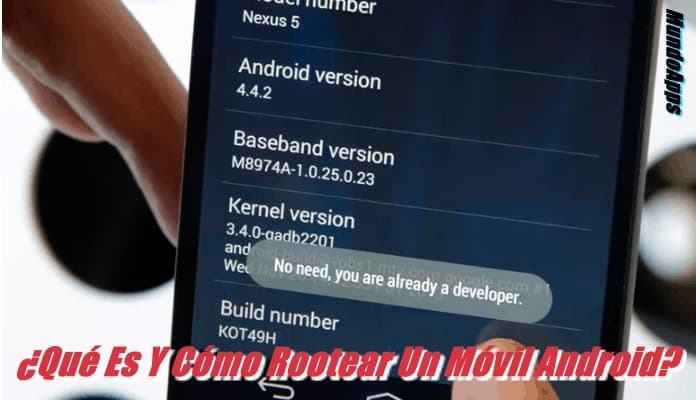Il rooting è l’equivalente su Android al jailbreak, un mezzo di sbloccare il sistema operativo così puoi installare app non approvate, rimuovere bloatware indesiderato, aggiornare il sistema operativo, sostituire il firmware, overclockare (o underclockare) il processore, personalizzare qualsiasi cosa e così via. Naturalmente, per l’utente medio, questo suona come… e può essere… un processo spaventoso. Dopotutto, “fare il root” nel software principale del tuo smartphone può sembrare una ricetta per il disastro. Una mossa sbagliata e potresti ritrovarti con un telefono bloccato.
Fortunatamente, esiste un’utilità che rende il rooting un affare con un clic: KingoRoot. È gratuito e funziona… anche se non con tutti i dispositivi. Inizialmente ho testato Kingo su un Virgin Mobile Supreme e un Asus Nexus 7; il processo si è rivelato facile e veloce. Più di recente, l’ho usato per creare un root su OnePlus One, e questa volta è stato ancora più semplice, perché un’unica app ha fatto tutto il lavoro.
Tuttavia, non sono riuscito a far funzionare l’utilità su un Verizon Samsung Galaxy S6. Il chilometraggio può variare, ovviamente, e consiglio vivamente di controllare l’elenco di compatibilità prima di procedere. (Anche se il tuo dispositivo non è su di esso, l’utilità può ancora funzionare su di esso.) Ecco come iniziare.
Potrebbe interessarti: Le 10 migliori app per la creazione di meme
La versione dell’app
Il modo più semplice per utilizzare KingoRoot è installare la versione dell’applicazione, che esegue letteralmente il processo di root con un solo tocco.
In effetti, l’unica parte difficile è ottenere quell’app sul tuo dispositivo Android. Questo perché non è disponibile nel Google Play Store; invece, devi scaricare l’APK KingoRoot e installarlo manualmente.
Idealmente, punta il cellulare del tuo dispositivo alla pagina di KingoRoot per Android e scaricalo direttamente. Se per qualche motivo non funziona, o se stai lavorando dal tuo PC, scarica l’APK e invialo via email a te stesso come allegato. Quindi, sul tuo dispositivo, apri quell’e-mail e scarica quell’allegato.
Tuttavia, per installarlo, dovrai assicurarti che il tuo dispositivo sia configurato per consentire app da fonti sconosciute. Nella maggior parte delle versioni di Android, è così: vai su Impostazioni, tocca Sicurezza, scorri verso il basso fino a Origini sconosciute e sposta l’interruttore in posizione on.
Ora puoi installare KingoRoot. Quindi esegui l’app, tocca One Click Root e incrocia le dita. Se tutto va bene, il tuo dispositivo dovrebbe essere installato in circa 60 secondi. (Sul mio summenzionato Galaxy S6, il processo ha raggiunto il 90%, quindi il telefono si è bloccato e si è riavviato. Fortunatamente, non è stato fatto alcun danno.)
La versione desktop
Le pagine di supporto di Kingo hanno suggerito che potresti avere più fortuna con il Galaxy S6 provando la versione Windows di KingoRoot. Ecco il processo:
Passo 1: Scarica e installa KingoRoot per Windows, assicurandoti di lasciare deselezionata l’opzione “Installa browser Yahoo Chromium” e quindi fai clic su Rifiuta per evitare ulteriori incursioni di adware.
Passo 2: Abilita la modalità di debug USB sul telefono. Se utilizzi Android 4.0 o 4.1, tocca Impostazioni, Opzioni sviluppatore, quindi seleziona la casella “Debug USB”. (Potrebbe essere necessario modificare “Opzioni sviluppatore” su On prima di poterlo fare.) In Android 4.2, tocca Impostazioni, Informazioni sul telefono, Opzioni sviluppatore, quindi controlla il debug USB. “Quindi tocca OK per approvare la modifica delle impostazioni.
In Android 4.3 e versioni successive (inclusa la 5.0, sebbene ciò si applichi anche ad alcune versioni di 4.2), tocca Impostazioni, Informazioni sul telefono, quindi scorri verso il basso fino a Numero build. Toccalo sette volte, a quel punto dovresti vedere il messaggio “Ora sei uno sviluppatore!”
Al termine, tocca Impostazioni, Informazioni sul telefono, Opzioni sviluppatore, quindi controlla il debug USB. “Quindi tocca OK per approvare la modifica delle impostazioni.
Passaggio 3: esegui Android Root sul tuo PC, quindi collega il telefono tramite il cavo di sincronizzazione USB. Dopo un momento, il primo dovrebbe mostrare una connessione con il secondo. Lo schermo del tuo dispositivo potrebbe mostrare una finestra pop-up “Consenti debug USB? Seleziona” Consenti sempre da questo computer “e quindi tocca OK.
Passaggio 4: fai clic su Root, quindi siediti e attendi che l’utilità faccia il suo dovere. Dopo alcuni minuti, il mio Galaxy S6 ha raggiunto il 70%, quindi il telefono si è bloccato e si è riavviato ancora una volta. Ancora una volta, il chilometraggio può (e probabilmente lo farà) variare.
E questo è tutto. Se decidi di voler invertire il processo, esegui di nuovo Android Root, collega il telefono e fai clic su Rimuovi root. (Lo stesso vale per la versione dell’app, più o meno.)